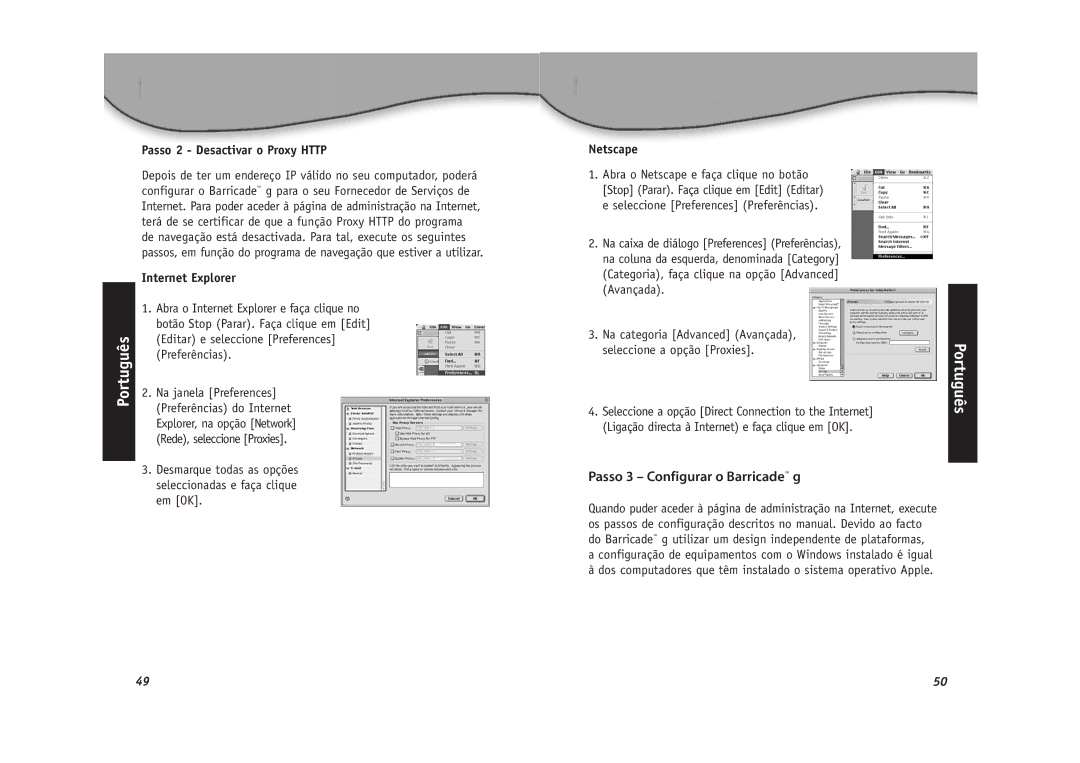Português
Passo 2 - Desactivar o Proxy HTTP
Depois de ter um endereço IP válido no seu computador, poderá configurar o Barricade™ g para o seu Fornecedor de Serviços de Internet. Para poder aceder à página de administração na Internet, terá de se certificar de que a função Proxy HTTP do programa de navegação está desactivada. Para tal, execute os seguintes passos, em função do programa de navegação que estiver a utilizar.
Internet Explorer
1.Abra o Internet Explorer e faça clique no botão Stop (Parar). Faça clique em [Edit] (Editar) e seleccione [Preferences] (Preferências).
2.Na janela [Preferences] (Preferências) do Internet Explorer, na opção [Network] (Rede), seleccione [Proxies].
3.Desmarque todas as opções seleccionadas e faça clique em [OK].
Netscape
1.Abra o Netscape e faça clique no botão [Stop] (Parar). Faça clique em [Edit] (Editar) e seleccione [Preferences] (Preferências).
2.Na caixa de diálogo [Preferences] (Preferências), na coluna da esquerda, denominada [Category] (Categoria), faça clique na opção [Advanced] (Avançada).
3.Na categoria [Advanced] (Avançada), seleccione a opção [Proxies].
4.Seleccione a opção [Direct Connection to the Internet] (Ligação directa à Internet) e faça clique em [OK].
Passo 3 – Configurar o Barricade™ g
Quando puder aceder à página de administração na Internet, execute os passos de configuração descritos no manual. Devido ao facto do Barricade™ g utilizar um design independente de plataformas, a configuração de equipamentos com o Windows instalado é igual à dos computadores que têm instalado o sistema operativo Apple.
Português
49 | 50 |